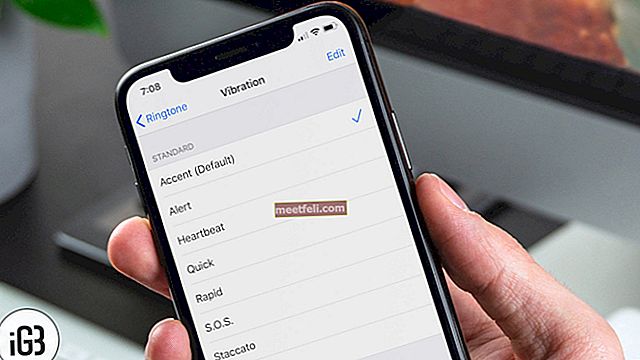Всички смартфони HTC работят доста добре и потребителите като цяло са доволни. От време на време някой ще съобщи за проблем, но това е случаят с всички смартфони, защото независимо колко добри са те, проблемите и грешките винаги могат да възникнат. Когато става въпрос за HTC One M7 , има някои обичайни доклади за често срещани проблеми като GPS, Wi-Fi, забавяне или лош живот на батерията. Ако притежавате това устройство, едно от нещата, които трябва да знаете как да направите, е фабрично нулиране. В случай, че някога се сблъскате с проблем (и се надяваме, че това никога няма да се случи), фабричното нулиране често е посочено като едно от решенията, особено когато някое от приложенията на трети страни причинява проблема и не сте сигурни кое. Чрез възстановяване на фабричните данни на вашето устройство всички приложения на трети страни ще бъдат изтрити, заедно с личните настройки, настройките на приложенията и данните, които сте съхранили на вашето устройство. Вашето устройство ще се върне към първоначалните си фабрични настройки. Първо трябва да архивирате данните си. Нека да видим как да възстановите фабричните настройки на HTC One M7 .
Можете също да прочетете: Проблеми и решения на HTC One M7
Как да възстановите фабричните настройки на HTC One M7

www.phonedog.com
Има два метода за възстановяване на фабричните данни на вашия HTC One M7 и ние ще ви покажем и двата.
Метод №1: Нулиране на фабричните данни чрез Настройки
Можете да извършите нулиране на фабричните данни с няколко щраквания и ето как:
- Отидете до Настройки
- Докоснете Архивиране и нулиране
- Докоснете Нулиране на телефона и след това щракнете върху OK
Метод №2: Нулиране на фабричните данни с помощта на хардуерните бутони
Въпреки че първата опция е супер проста, не винаги е възможно, особено в ситуации, когато екранът на вашето устройство не реагира. В този случай можете да използвате хардуерните бутони. Направете следното:
- Изключете вашия HTC One M7
- Натиснете и задръжте бутона за захранване и клавиша за намаляване на звука
- Продължавайте да държите бутоните, докато не видите логото на Android на екрана, отпуснете клавиша за намаляване на звука
- Използвайте клавиша за намаляване на звука, за да маркирате Factory Reset и го изберете с бутона за захранване.
Това е всичко и както виждате, и двата метода са наистина прости.
Източник на изображението: www.tmonews.com
Можете също да прочетете: Как да решим проблема със слушалките на HTC One M7